क्या आप कभी भी अपने आप को लगातार एक्सेल स्प्रेडशीट और पीडीएफ को आगे और पीछे ईमेल करते हुए पाते हैं? उन सभी फ़ाइलों को प्रबंधित करना एक वास्तविक दर्द हो सकता है। कई दस्तावेज़ों को जोड़ने के बजाय, अपनी स्प्रेडशीट को अपने पीडीएफ दस्तावेज़ के अंदर एम्बेड क्यों न करें? अपने पीडीएफ दस्तावेजों में एक्सेल फाइलों को एम्बेड करने से अलग-अलग पीडीएफ और एक्सेल फाइलों के बजाय एक दस्तावेज़ रखना आसान हो जाता है। पीडीएफ में एक्सेल फाइलों को एम्बेड करना सीखना आपको समय और प्रयास बचा सकता है। इस लेख में हम यूपीडीएफ, एडोब एक्रोबैट और ऑनलाइन टूल पीडीएफफिलर का उपयोग करके अनुलग्नक या क्लिक करने योग्य लिंक के रूप में पीडीएफ दस्तावेजों में एक्सेल को एम्बेड करने के लिए तीन प्रभावी तरीकों का पता लगाएंगे।
भाग 1. UPDF के साथ PDF में एक्सेल फ़ाइल कैसे एम्बेड करें?
यूपीडीएफ एक अभिनव पीडीएफ संपादक है जो पीडीएफ के साथ काम करने के लिए एक संपूर्ण समाधान प्रदान करता है। UPDF द्वारा प्रदान की जाने वाली उपयोगी सुविधाओं में से एक एक्सेल स्प्रेडशीट जैसी बाहरी फाइलों को पीडीएफ दस्तावेज़ में या तो क्लिक करने योग्य लिंक या अनुलग्न के रूप में एम्बेड करने की क्षमता है। एम्बेडेड फ़ाइल पीडीएफ के भीतर एक एकीकृत ऑब्जेक्ट के रूप में कार्य करती है जिसे मूल स्रोत फ़ाइल लॉन्च करने के लिए क्लिक किया जा सकता है। अपने डेस्कटॉप पर UPDF डाउनलोड और इंस्टॉल करके प्रारंभ करें।
Windows • macOS • iOS • Android 100% सुरक्षित
तरीका 1. अनुलग्नक के रूप में PDF में Excel सम्मिलित करें
यदि आप चाहते हैं कि उपयोगकर्ता पीडीएफ के बाहर एम्बेडेड एक्सेल फ़ाइल खोलने में सक्षम हों, तो इसे संलग्न करना सबसे अच्छा विकल्प है। अनुलग्नक के रूप में पीडीएफ में एक्सेल डालने के लिए इन चरणों का पालन करें: यूपीडीएफ चलाएं और पीडीएफ में पीडीएफ खोलने के लिए "ओपन फाइल" पर क्लिक करें।

- बाईं ओर टूलबार में "टूल्स" में "टिप्पणी" पर क्लिक करें।
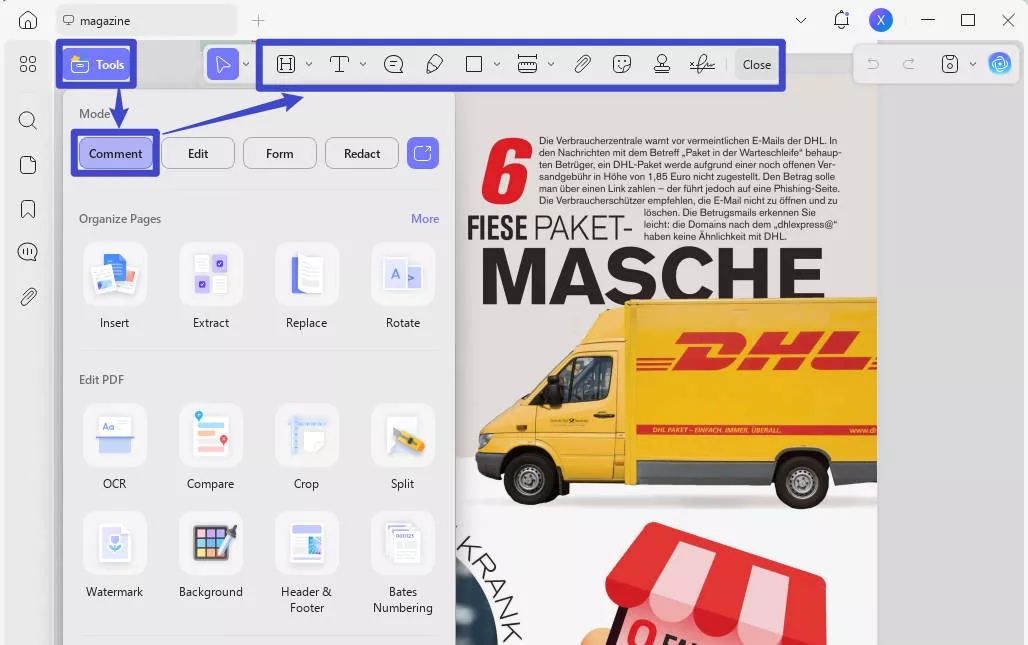
- शीर्ष टूलबार पर "अनुलग्नक" पर क्लिक करें।
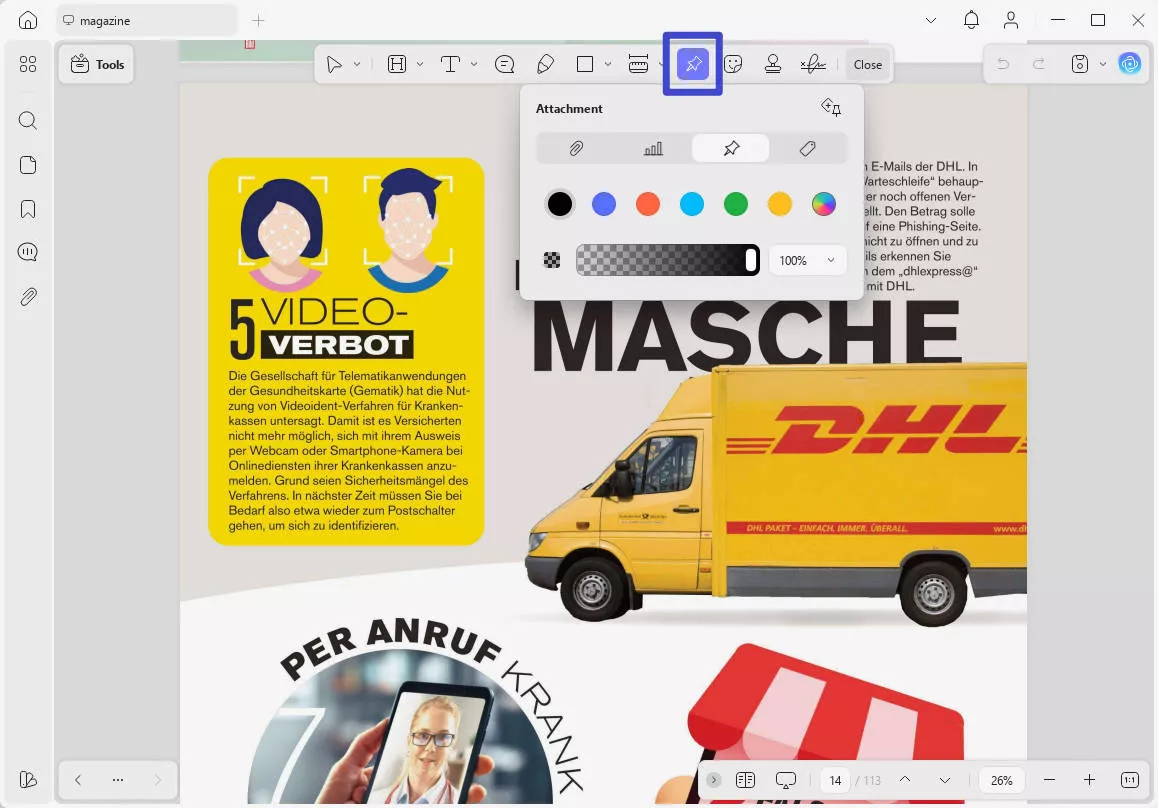
- उस पृष्ठ पर जाएँ जहाँ आप Excel फ़ाइल एम्बेड करना चाहते हैं और उस स्थान पर क्लिक करें जहाँ आप अनुलग्न फ़ाइल जोड़ना चाहते हैं.
- आपके द्वारा उस स्थान पर क्लिक करने के बाद जहां आप संलग्न एक्सेल जोड़ना चाहते हैं, एक पॉप-अप विंडो दिखाई देगी, फिर उस एक्सेल फ़ाइल का चयन करें जिसे आप एम्बेड करना चाहते हैं और खोलें पर क्लिक करें।
- एक्सेल फ़ाइल डाली जाएगी और पीडीएफ पेज पर एक आइकन के रूप में प्रदर्शित की जाएगी।

- अनुलग्नक के गुणों को अनुकूलित करने के लिए, अपने पीडीएफ के भीतर अनुलग्नक आइकन पर राइट-क्लिक करें। फिर, "गुण" पर क्लिक करें।
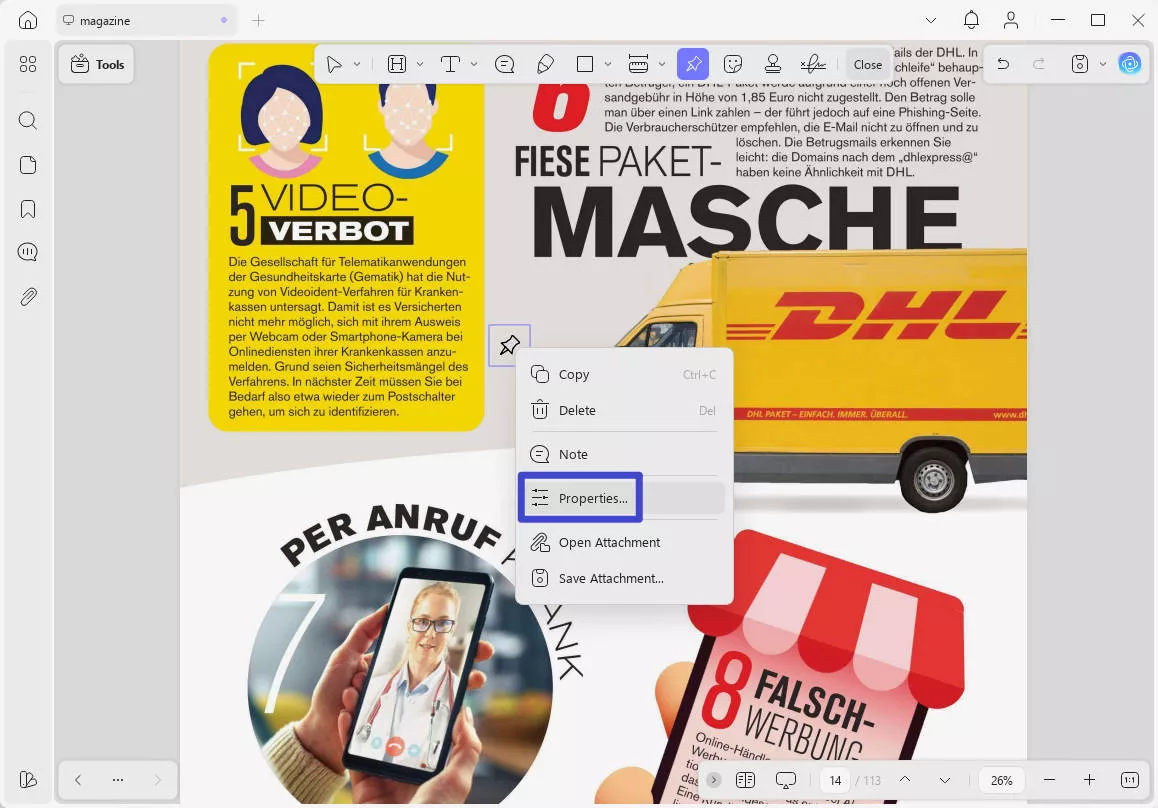
- आप आइकन का रंग बदल सकते हैं।
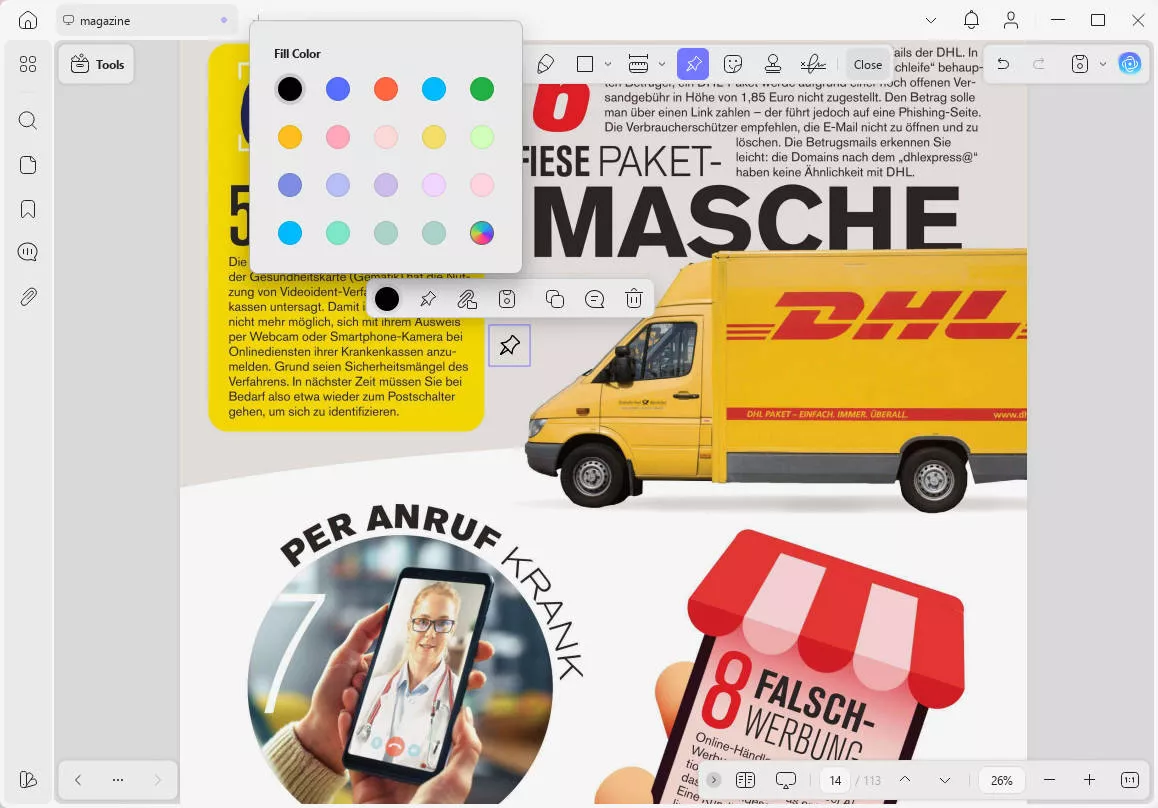
- गुणों को अनुकूलित करने के बाद, अद्यतन फ़ाइल को सहेजना सुनिश्चित करें। ऐसा करने के लिए, शीर्ष मेनू बार में "सहेजें" के बगल में संकीर्ण पर क्लिक करें और फिर "सहेजें" या "सहेजें" चुनें और अंत में एक्सेल फ़ाइल पीडीएफ में अनुलग्नक के रूप में एम्बेड की जाती है।
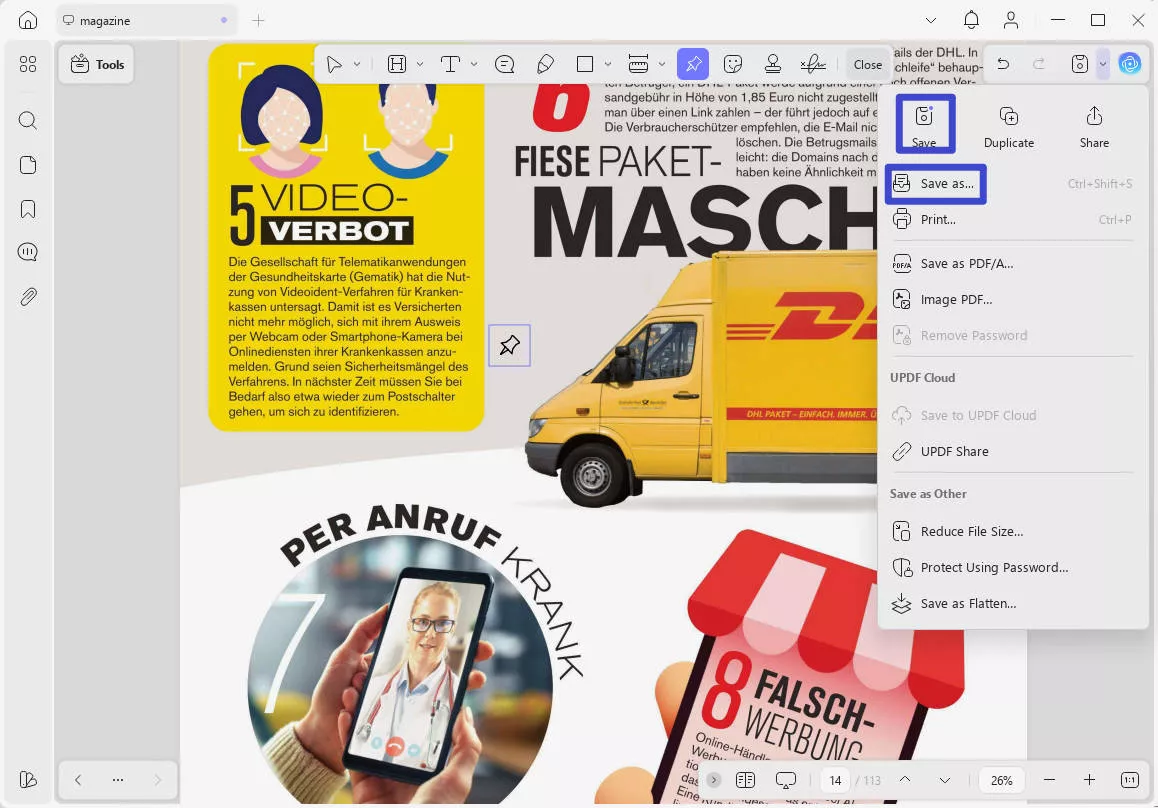
तरीका 2. PDF में Excel फ़ाइल को लिंक के रूप में एम्बेड करना
यह विधि पीडीएफ में एक क्लिक करने योग्य लिंक सम्मिलित करती है जो वेब व्यूअर में एक्सेल फ़ाइल खोलती है। पाठक फ़ाइल डाउनलोड किए बिना ब्राउज़र में एक्सेल सामग्री देख सकते हैं।
- एक्सेल फ़ाइल को Google क्लाउड जैसे क्लाउड स्टोरेज प्लेटफॉर्म पर अपलोड करें, ऐसा करने के लिए "+ नया" बटन ढूंढें और उस पर क्लिक करें। ड्रॉपडाउन मेनू से, "फ़ाइल अपलोड" चुनें।
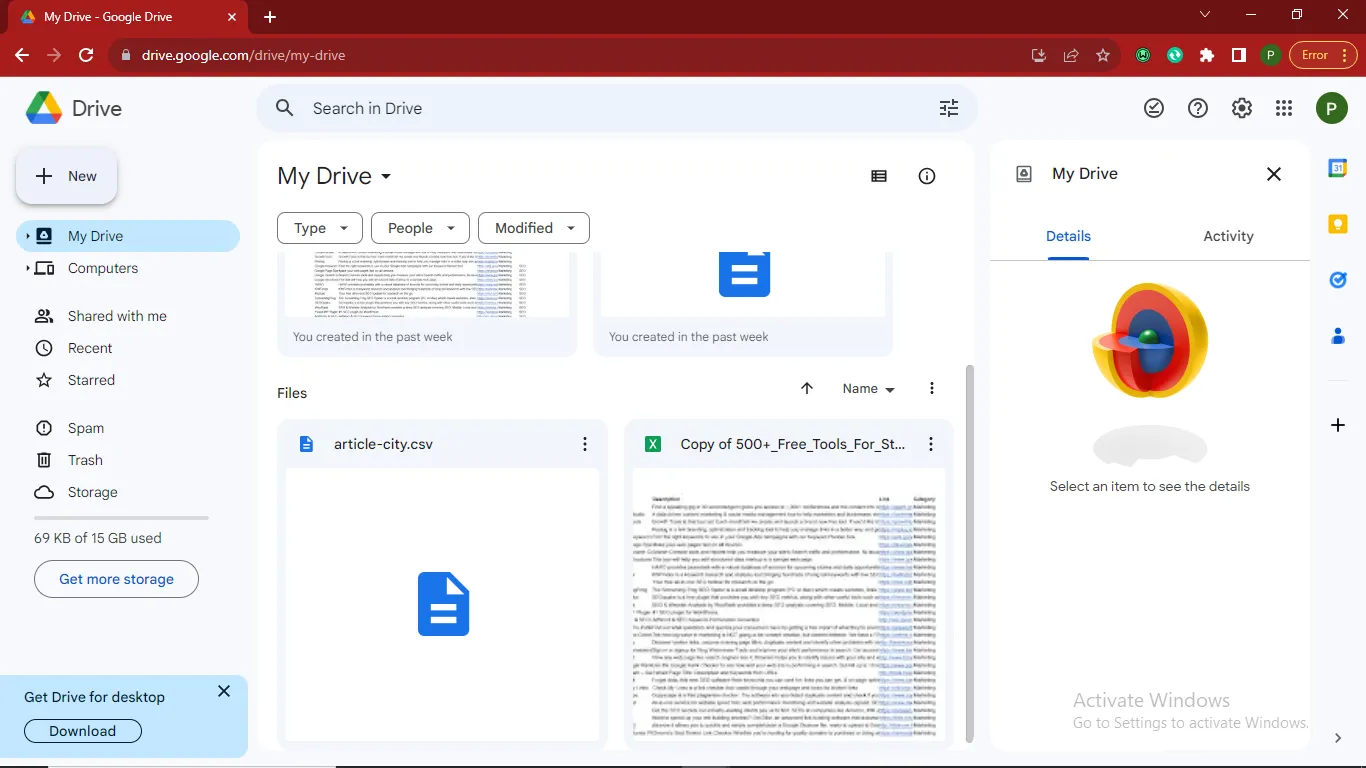
- वह एक्सेल फ़ाइल चुनें जिसे आप अपने डिवाइस से अपने पीडीएफ में एम्बेड करना चाहते हैं और इसे Google ड्राइव पर अपलोड करने के लिए ओपन पर क्लिक करें। अब, आप एक्सेल के लिंक को कॉपी कर सकते हैं।
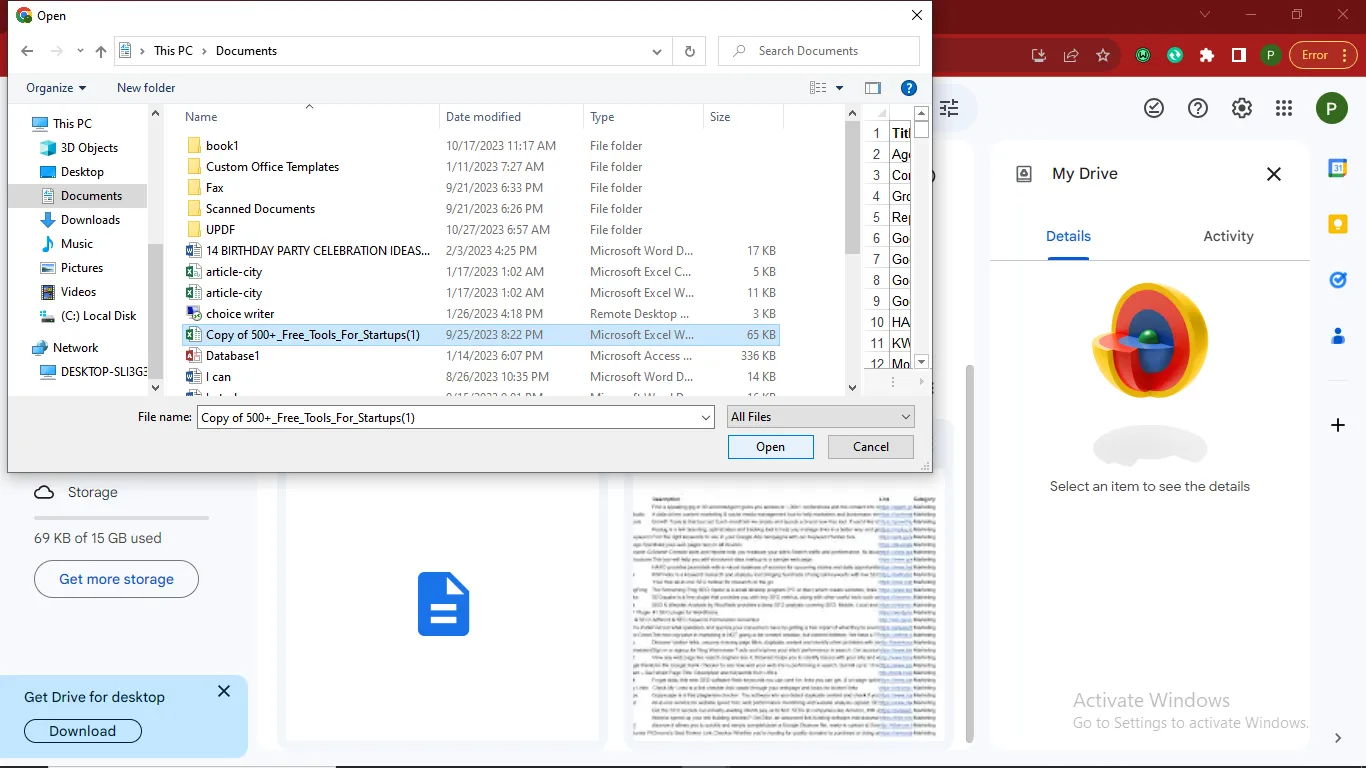
- यूपीडीएफ चलाएं और यूपीपीडीएफ में पीडीएफ खोलने के लिए "फाइल खोलें" पर क्लिक करें (यदि आपने इसे अभी तक इंस्टॉल नहीं किया है तो यहां यूपीडीएफ ऐप डाउनलोड करें।
Windows • macOS • iOS • Android 100% सुरक्षित

- यूपीडीएफ में, वांछित पृष्ठ पर जाएं, और पीडीएफ संपादित करने के लिए "टूल्स" में "संपादित करें" चुनें।
- शीर्ष मेनू में "लिंक डालें और संपादित करें" पर क्लिक करें और एक्सेल लिंक में यूआरएल फ़ील्ड में पेस्ट करें।

- एक्सेल स्प्रेडशीट अब पीडीएफ में एक क्लिक करने योग्य लिंक के रूप में एम्बेड की गई है।
- अनुलग्नक के गुणों को अनुकूलित करने के लिए, अपने पीडीएफ के भीतर अनुलग्नक लिंक आइकन पर राइट-क्लिक करें। फिर, "गुण" बटन पर क्लिक करें।
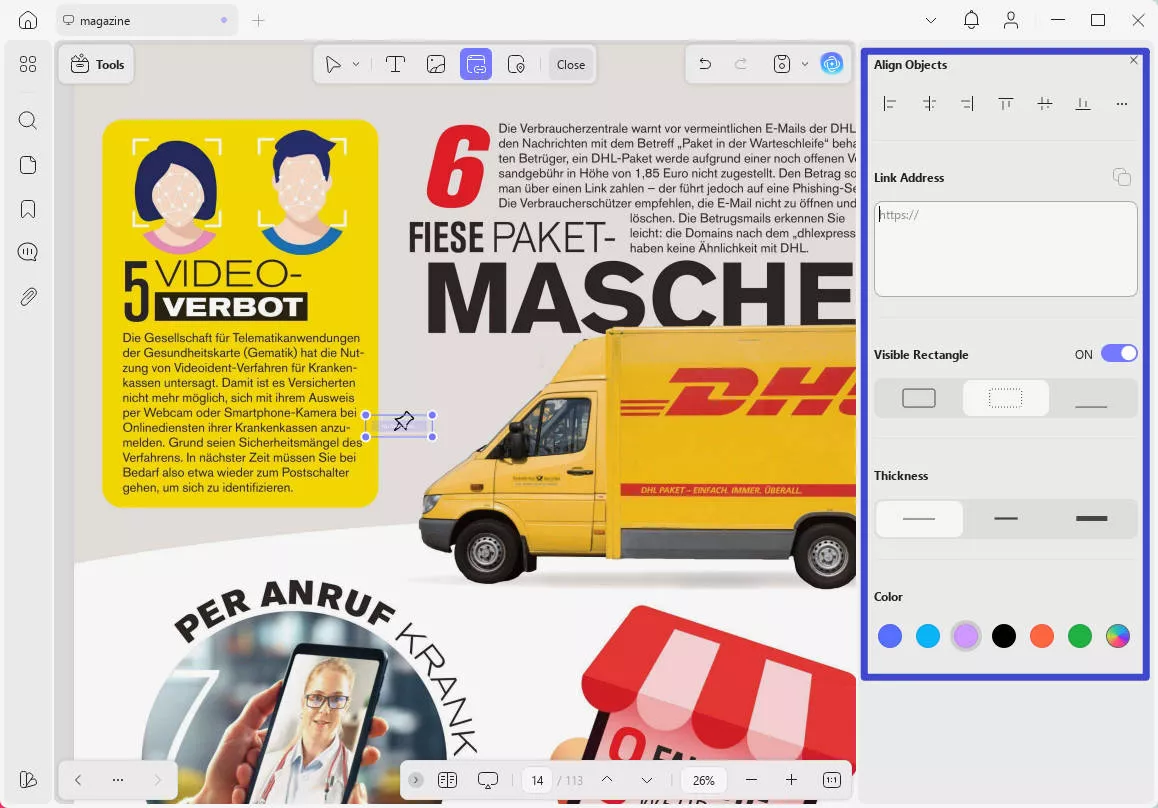
- आप आइकन का रंग, मोटाई और आइकन प्रकार बदल सकते हैं।
- अद्यतन पीडीएफ को सहेजें, ऐसा करने के लिए, शीर्ष मेनू बार में "सहेजें" के बगल में संकीर्ण पर क्लिक करें और फिर "सहेजें" या "सहेजें" चुनें और अंत में एक्सेल फ़ाइल पीडीएफ में एक अनुलग्नक के रूप में एम्बेड की जाती है।
नोट
अपनी सहज एक्सेल एम्बेडिंग क्षमताओं के साथ, यूपीडीएफ संपादन, रूपांतरण, ई-हस्ताक्षर, फॉर्म भरने और बहुत कुछ सहित पीडीएफ समाधानों का एक पूरा सेट प्रदान करता है। उपयोगकर्ता के अनुकूल इंटरफ़ेस पीडीएफ के साथ काम करना शुरुआती और विशेषज्ञों के लिए समान रूप से सहज बनाता है। पीडीएफ फाइलों में एक्सेल फाइलों को आसानी से एम्बेड करने के लिए अभी यूपीडीएफ डाउनलोड करें।
Windows • macOS • iOS • Android 100% सुरक्षित
यह भी पढ़ें: 2 सहज तरीकों से पीडीएफ में अटैचमेंट कैसे खोलें
भाग 2. एडोब एक्रोबैट के साथ पीडीएफ में एक्सेल फाइल कैसे एम्बेड करें
Adobe Acrobat पीडीएफ दस्तावेज़ों को संभालने के लिए एक व्यापक रूप से मान्यता प्राप्त सॉफ्टवेयर है। जबकि यह आमतौर पर पीडीएफ बनाने और संशोधित करने से जुड़ा होता है, यह पीडीएफ के भीतर क्लिक करने योग्य तत्वों के रूप में पीडीएफ फाइलों में एक्सेल स्प्रेडशीट को मूल रूप से एकीकृत करने की क्षमता भी प्रदान करता है। यहाँ चरण दिए गए हैं:
- एडोब एक्रोबैट में पीडीएफ खोलें।
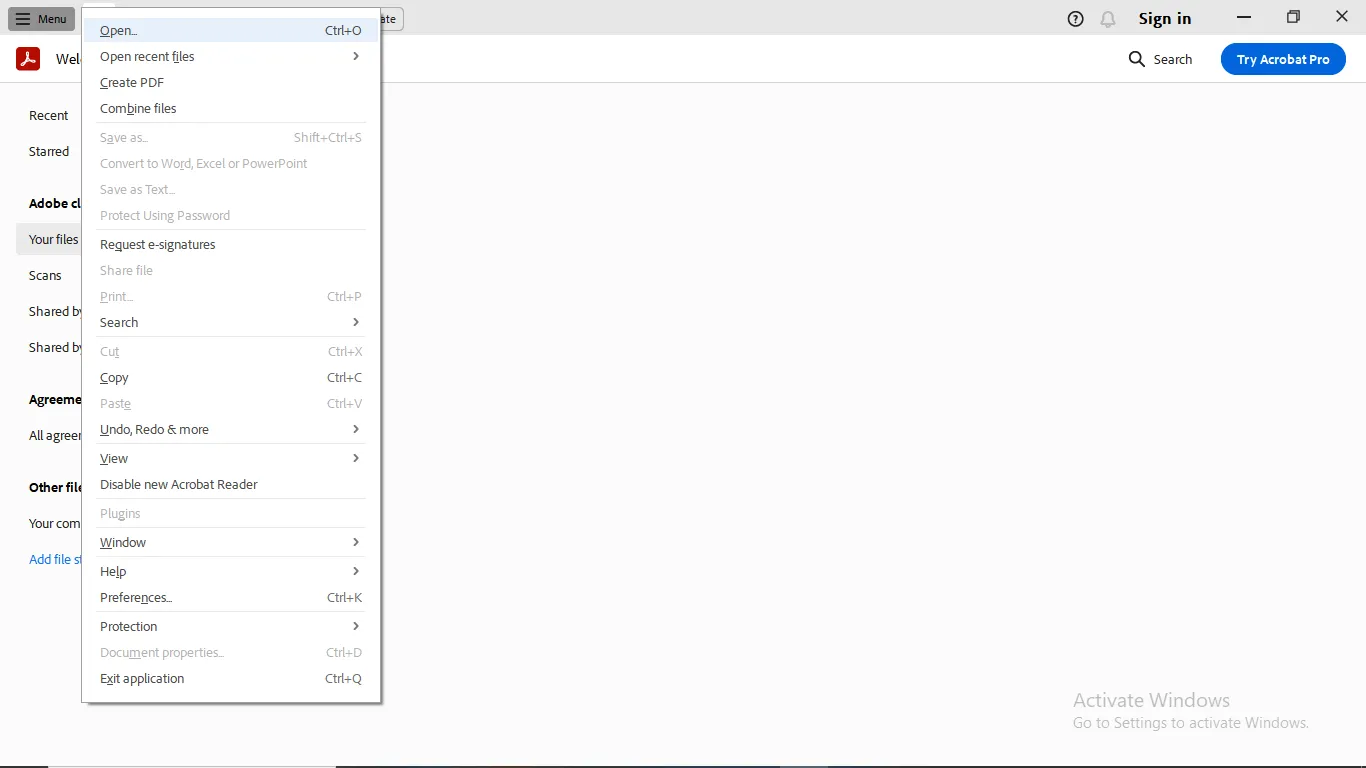
- उस पृष्ठ पर जाएँ जहाँ आप Excel फ़ाइल एम्बेड करना चाहते हैं, शीर्ष मेनू पट्टी पर संपादित करें पर क्लिक करें और ड्रॉप-डाउन पर फ़ाइल संलग्न करें पर क्लिक करें
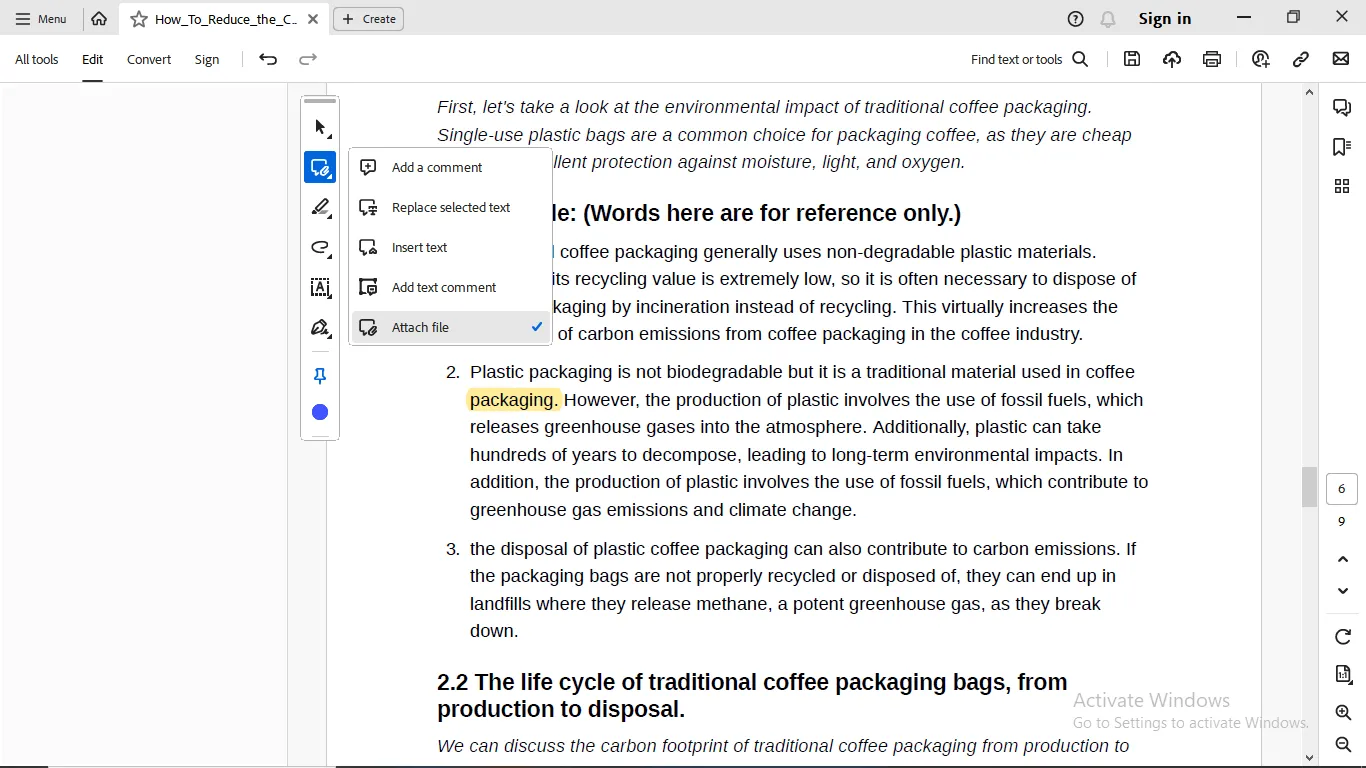
- फिर अटैच आइकन को उस क्षेत्र पर इंगित करें जिसे आप पीडीएफ पेज पर एक्सेल संलग्न करना चाहते हैं और अपनी इच्छित एक्सेल फ़ाइल का चयन करने के लिए बाएं क्लिक करें और खोलें पर क्लिक करें
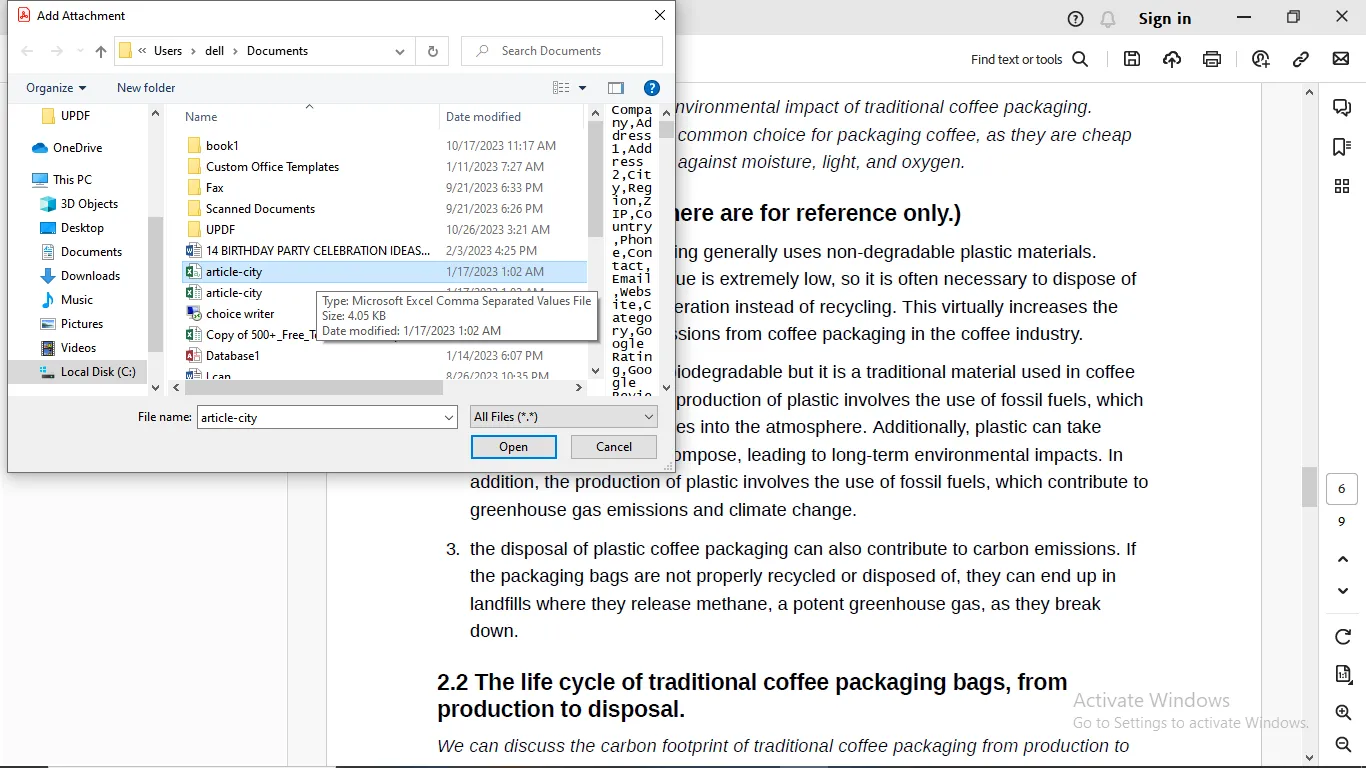
- एम्बेडिंग कॉन्फ़िगर करें और अनुलग्नक विकल्प चुनें, फिर ठीक पर क्लिक करें।
- पीडीएफ दस्तावेज़ को अपडेट करने के लिए ऊपरी दाएं कोने में मेनू बार में स्थित "सहेजें" आइकन पर क्लिक करें।
भाग 3. पीडीएफ फिलर के साथ पीडीएफ ऑनलाइन मुफ्त में एक्सेल कैसे डालें
एक मुफ्त ऑनलाइन विकल्प के लिए, पीडीएफफिलर पीडीएफ में एक्सेल फाइलों को सम्मिलित करने के तरीके पर बुनियादी एक्सेल एम्बेडिंग कार्यक्षमता प्रदान करता है। पीडीएफफिलर एक ऑनलाइन पीडीएफ संपादक है, जिसमें पीडीएफ दस्तावेजों में लिंक डालने की क्षमता शामिल है। ऑनलाइन अपलोड की गई एक्सेल फ़ाइल से लिंक करके, आप पीडीएफफिलर के माध्यम से पीडीएफ में स्प्रेडशीट एम्बेड कर सकते हैं। PDFFiller के साथ PDF में Excel लिंक एम्बेड करने के लिए इन चरणों का पालन करें:
- एक्सेल फ़ाइल को Google क्लाउड जैसे क्लाउड स्टोरेज प्लेटफॉर्म पर अपलोड करें, ऐसा करने के लिए "+ नया" बटन ढूंढें और उस पर क्लिक करें। ड्रॉपडाउन मेनू से, "फ़ाइल अपलोड" चुनें।
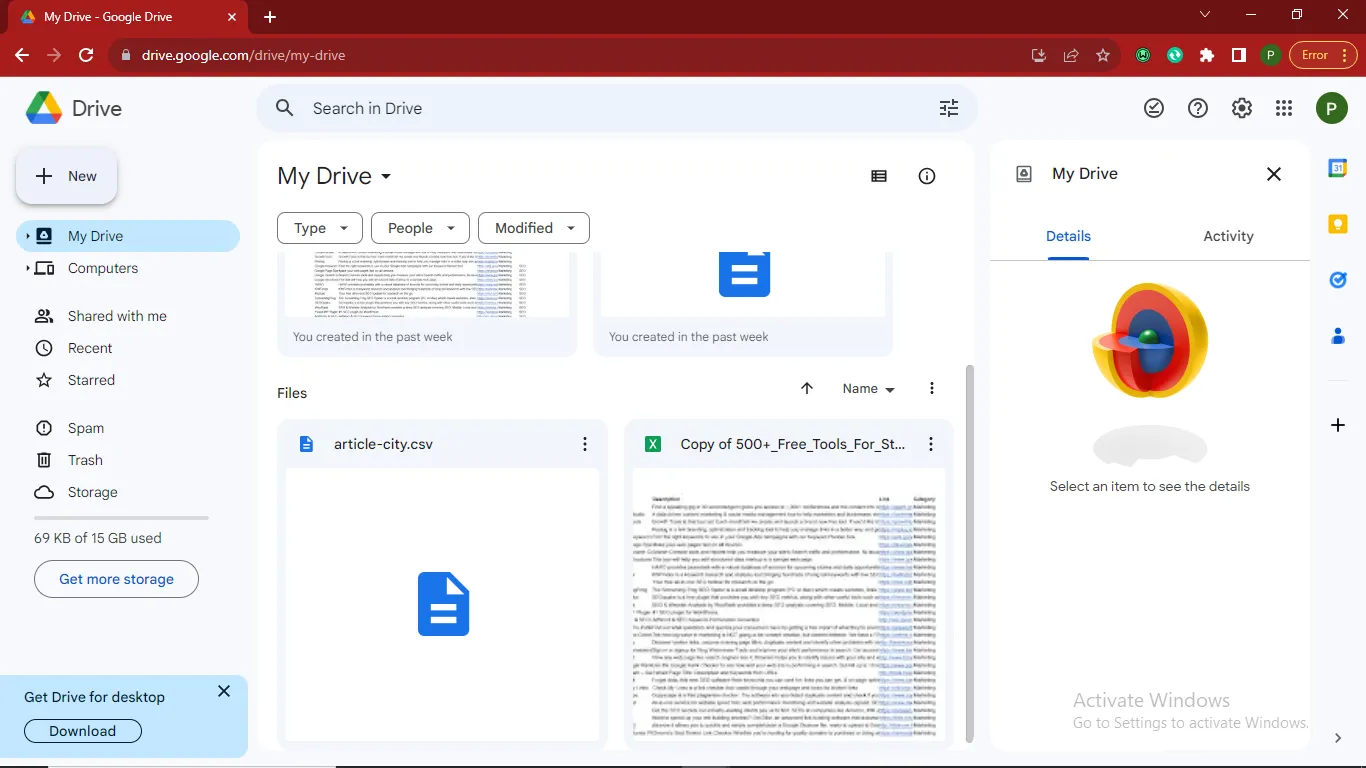
- वह एक्सेल फ़ाइल चुनें जिसे आप अपने डिवाइस से अपने पीडीएफ में एम्बेड करना चाहते हैं और इसे Google ड्राइव पर अपलोड करें खोलें पर क्लिक करें।
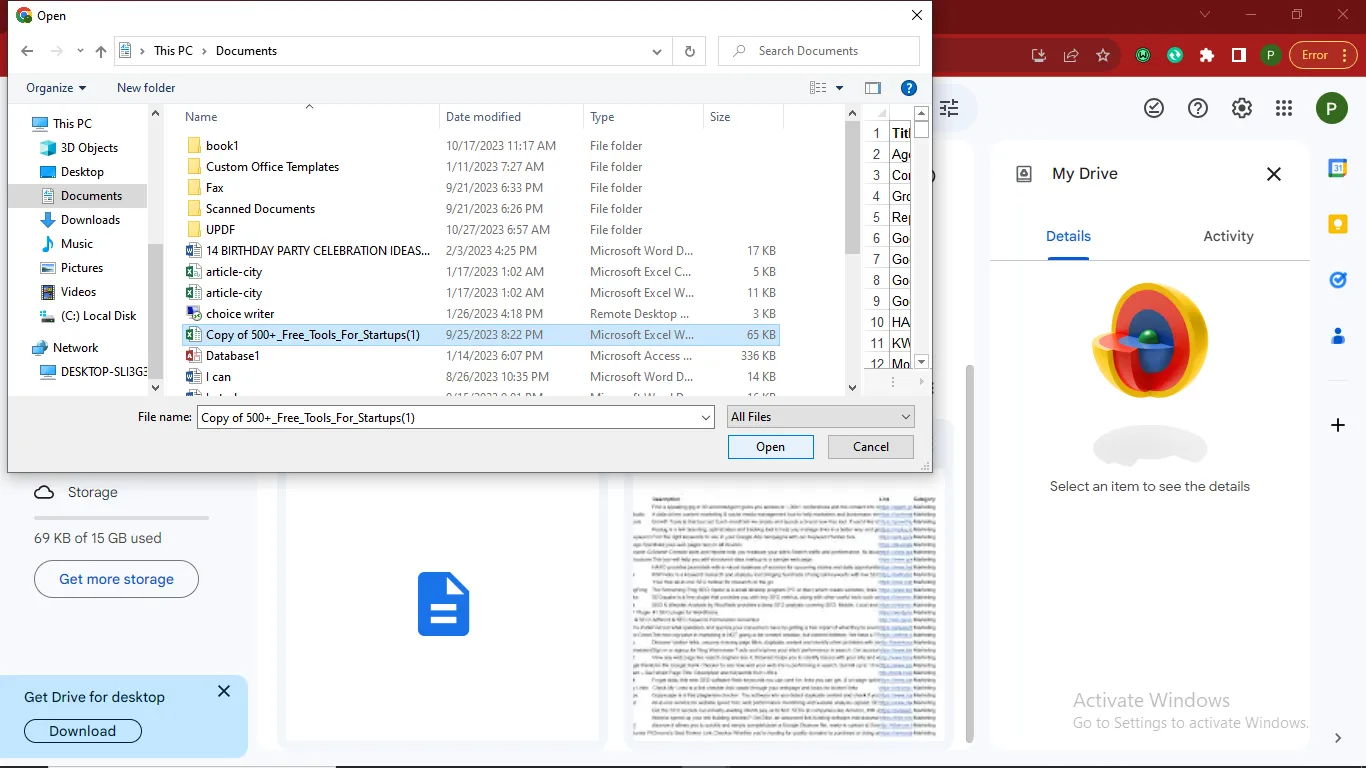
- साझा करने योग्य लिंक की प्रतिलिपि बनाएँ.
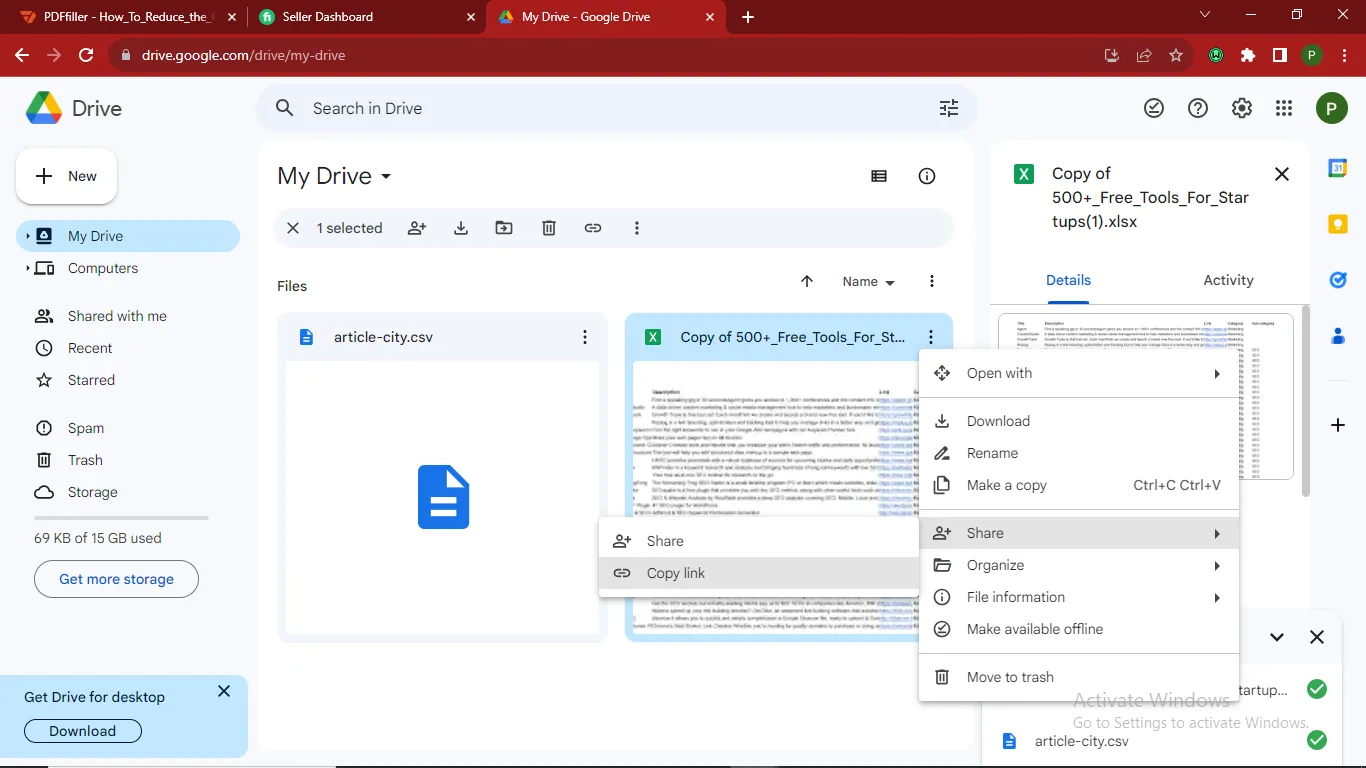
- अपने ब्राउज़र पर PDFFiller.com पर जाएं और वह पीडीएफ अपलोड करें जिसे आप संपादित करना चाहते हैं।
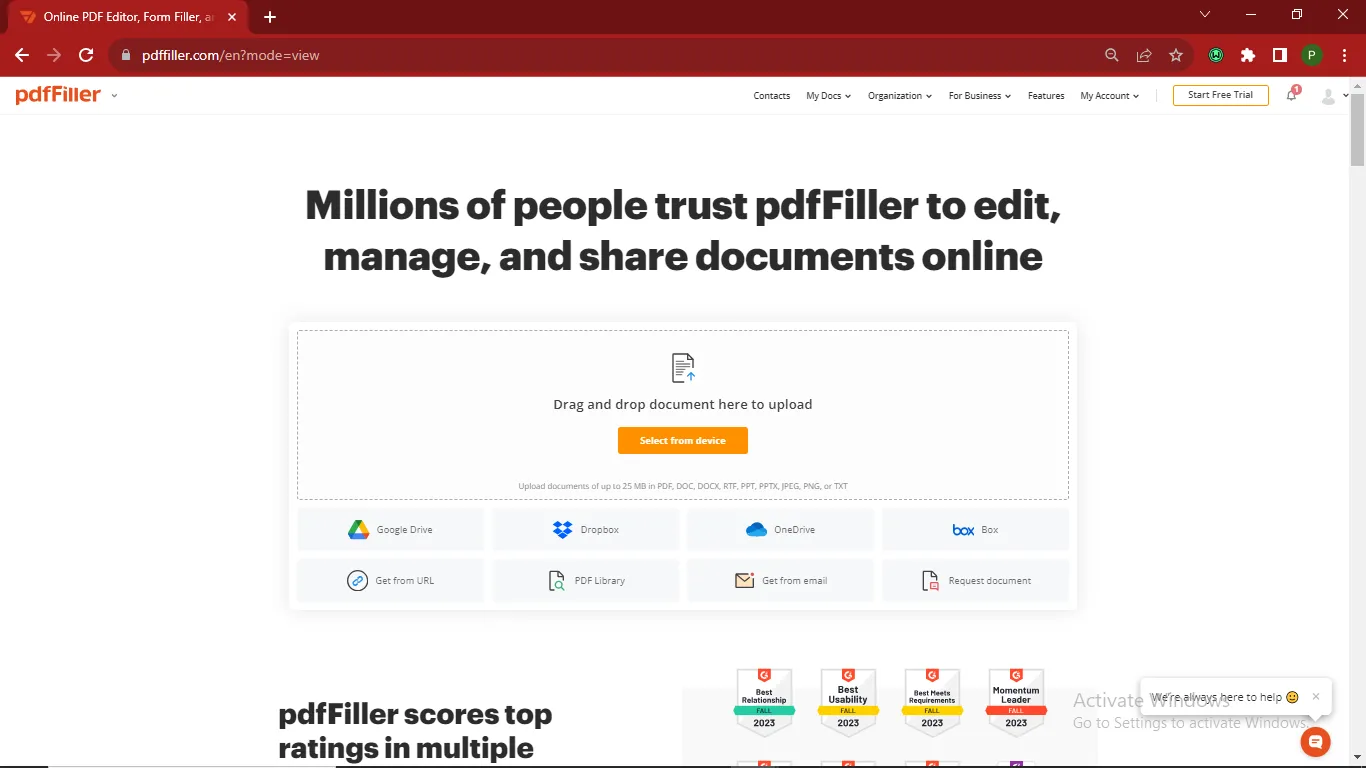
- अपने कर्सर को पीडीएफ पेज पर इंगित करें जहां आप इसे चाहते हैं और बाएं-क्लिक करें
- शीर्ष मेनू से लिंक टूल का चयन करें, अपने Google लिंक को URL फ़ील्ड में पेस्ट करें, और सहेजें पर क्लिक करें
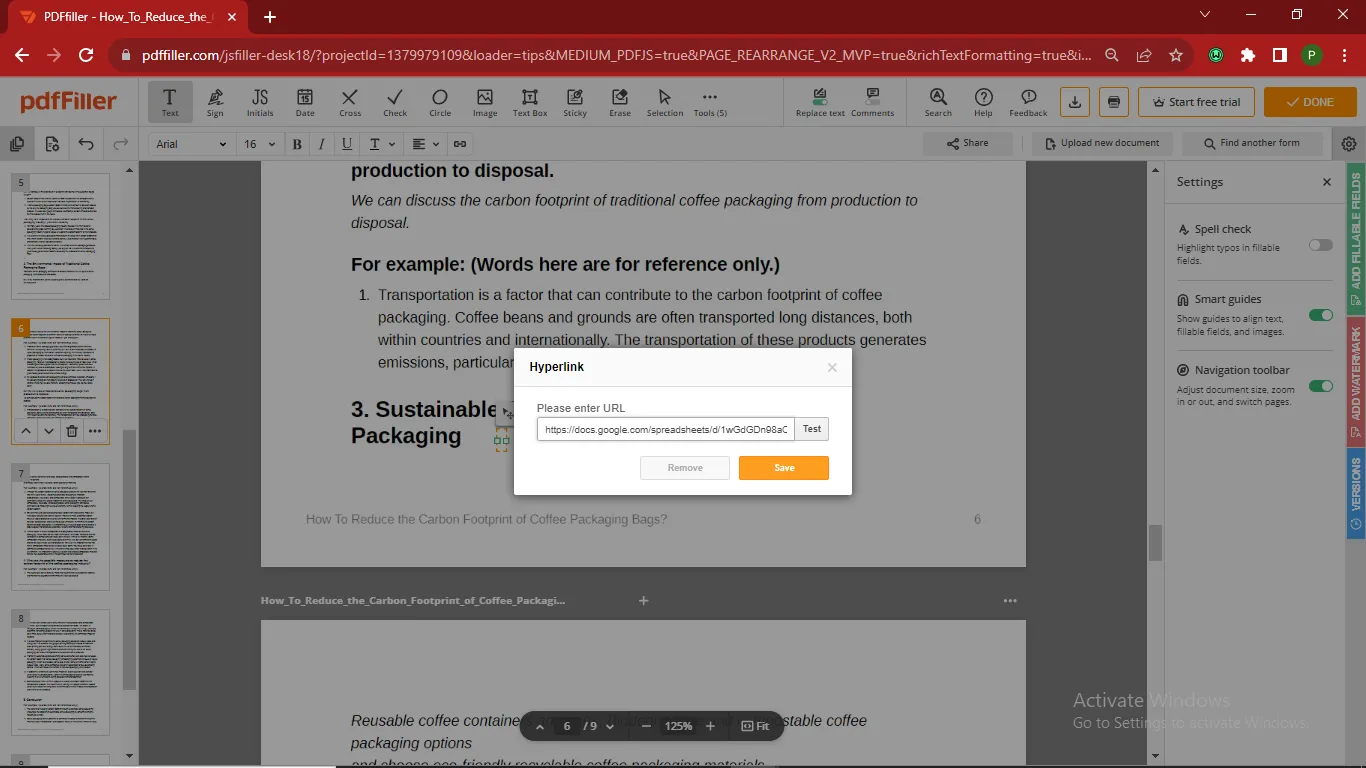
- परिवर्तनों को अंतिम रूप देने और डाउनलोड करने के लिए पीडीएफ सहेजें आइकन पर क्लिक करें।
अधिक तेज़ी से यह तय करने में आपकी सहायता के लिए कि किस टूल का उपयोग करना है, कृपया नीचे दी गई तुलना तालिका देखें:
| टूल्स | UPDF | Adobe Acrobat | PDFfiller |
| प्रवेश आवश्यकताएँ | कोई प्रवेश आवश्यकता नहीं | कोई प्रवेश आवश्यकता नहीं | वेब संस्करण के अलावा, इसे उपयोग करने के लिए पंजीकरण और लॉगिन आवश्यक है। |
| दस्तावेज़ लोड होने की गति | तेज़ | धीमा | धीमा |
| सुविधा उपयोग की स्थिति | अधिकांश बुनियादी सुविधाएँ मुफ्त में उपलब्ध हैं। | अधिकांश बुनियादी सुविधाएँ, जिनमें "लिंक जोड़ें" शामिल है, उपयोग के लिए भुगतान की आवश्यकता होती है। | अधिकांश बुनियादी सुविधाएँ मुफ्त में उपलब्ध हैं। |
| PDF में सीधे Excel एम्बेड करें | लिंक जोड़ने के लिए दस्तावेज़ को पहले Google Drive में अपलोड करना होगा। | ||
| एम्बेड किए गए Excel की प्रतिलिपि बनाएँ | |||
| नेविगेशन के लिए एम्बेडेड Excel की दृश्यता समायोजित करें | |||
| मौजूदा पाठ/चित्र संपादित करें | |||
| मूल्य निर्धारण | ₹3,299/वर्ष; ₹5,799/जीवनभर | Acrobat Standard: ₹12,999; Acrobat Pro: ₹19,999 | Basic: ₹7,999/वर्ष; Plus: ₹11,999/वर्ष; Premium: ₹14,999/वर्ष |
इसलिए, यदि आप एक शक्तिशाली, किफायती और क्रॉस-प्लेटफ़ॉर्म पीडीएफ टूल की तलाश में हैं, तो यूपीडीएफ निश्चित रूप से आपकी सबसे अच्छी पसंद है!
Windows • macOS • iOS • Android 100% सुरक्षित
भाग 4. PDF में Excel एम्बेड करने के बारे में FAQS
प्रश्न 1. पीडीएफ में एंबेडेड एक्सेल फाइल कैसे खोलें?
जब एक एक्सेल फ़ाइल एक पीडीएफ में एम्बेड की जाती है, तो इसे एक अनुलग्नक या लिंक के रूप में डाला जाता है। एम्बेडेड स्प्रेडशीट खोलने के लिए, बस पीडीएफ में एक्सेल ऑब्जेक्ट आइकन पर क्लिक करें। यह एक्सेल फ़ाइल को एक अलग एप्लिकेशन विंडो में लॉन्च करेगा। उदाहरण के लिए, यदि आपने एक्सेल फ़ाइल को एम्बेड करने के लिए यूपीडीएफ का उपयोग किया है, तो यहां स्प्रेडशीट तक पहुंचने का तरीका बताया गया है: बस पीडीएफ में एम्बेडेड एक्सेल फ़ाइल वाली पीडीएफ खोलें। फिर पीडीएफ में एक्सेल ऑब्जेक्ट आइकन पर डबल क्लिक करें। यह स्वचालित रूप से एक्सेल फ़ाइल को आपके डिफ़ॉल्ट स्प्रेडशीट एप्लिकेशन जैसे एक्सेल में लॉन्च करेगा। अब आप पीडीएफ को यूपीडी में खुला रखते हुए मूल एक्सेल डेटा को देख या संपादित कर सकते हैं।
प्रश्न 2. एक्सेल फ़ाइल को एक्सचेंज एडिटर के साथ पीडीएफ में कैसे एम्बेड करें?
Xchange Editor का उपयोग करके PDF में एक्सेल स्प्रेडशीट एम्बेड करने के लिए, पहले Xchange Editor में PDF दस्तावेज़ खोलें और "Insert" > "Insert" "Insert" पर क्लिक करें। उस एक्सेल फ़ाइल का चयन करें जिसे आप एम्बेड करना चाहते हैं और "ओपन" पर क्लिक करें। यह एक्सेल फ़ाइल को पीडीएफ में एक ऑब्जेक्ट के रूप में सम्मिलित करेगा। आइकन शैली और ज़ूम स्तर जैसे गुणों को सेट करने के लिए ऑब्जेक्ट पर राइट-क्लिक करें। फिर एम्बेडेड एक्सेल के साथ पीडीएफ को सहेजने के लिए "फ़ाइल" > "सहेजें" पर क्लिक करें। खोलने के लिए, Xchange Editor में मूल स्प्रेडशीट खोलने के लिए PDF में एक्सेल ऑब्जेक्ट पर डबल क्लिक करें।
नोक
अंतिम विचार
पीडीएफ दस्तावेजों में एक्सेल फाइलों को एम्बेड करना स्प्रेडशीट को रिपोर्ट, प्रस्तावों और बहुत कुछ के साथ संयोजित करने का एक सुव्यवस्थित तरीका प्रदान करता है। जबकि कई पीडीएफ संपादक एक्सेल एम्बेडिंग का समर्थन करते हैं, यूपीडीएफ पीडीएफ में एक्सेल फ़ाइल को एम्बेड करने के तरीके पर अनुलग्नक और लिंकिंग विकल्पों के साथ सबसे सहज मूल समाधान प्रदान करता है। अपने उपयोगकर्ता के अनुकूल इंटरफेस और पूर्ण-विशेषताओं वाले टूलसेट के साथ, यूपीडीएफ पीडीएफ में एक्सेल डालने को सहज और सीधा बनाता है। यूपीडीएफ डाउनलोड करें और एक सहज पीडीएफ-एक्सेल एकीकरण का आनंद लें। एक बार जब आप इसकी कार्यक्षमता से संतुष्ट हो जाते हैं, तो इस टूल की सभी सुविधाओं का पूरी तरह से आनंद लेने के लिए यूपीडीएफ प्रो संस्करण में अपग्रेड करें।
Windows • macOS • iOS • Android 100% सुरक्षित
 UPDF
UPDF
 Windows के लिए UPDF
Windows के लिए UPDF Mac के लिए UPDF
Mac के लिए UPDF iPhone/iPad के लिए UPDF
iPhone/iPad के लिए UPDF Android के लिए UPDF
Android के लिए UPDF UPDF AI Online
UPDF AI Online UPDF साइन
UPDF साइन PDF संपादित करें
PDF संपादित करें PDF पर टिप्पणी करें
PDF पर टिप्पणी करें PDF बनाएं
PDF बनाएं PDF फ़ॉर्म
PDF फ़ॉर्म लिंक संपादित करें
लिंक संपादित करें PDF रूपांतरित करें
PDF रूपांतरित करें OCR
OCR PDF से Word
PDF से Word PDF से छवि
PDF से छवि PDF से Excel
PDF से Excel PDF व्यवस्थित करें
PDF व्यवस्थित करें PDF मर्ज करें
PDF मर्ज करें PDF विभाजित करें
PDF विभाजित करें PDF क्रॉप करें
PDF क्रॉप करें PDF घुमाएँ
PDF घुमाएँ PDF सुरक्षित करें
PDF सुरक्षित करें PDF पर हस्ताक्षर करें
PDF पर हस्ताक्षर करें PDF संशोधित करें
PDF संशोधित करें PDF स्वच्छ करें
PDF स्वच्छ करें सुरक्षा हटाएँ
सुरक्षा हटाएँ PDF पढ़ें
PDF पढ़ें UPDF क्लाउड
UPDF क्लाउड PDF संपीड़ित करें
PDF संपीड़ित करें PDF प्रिंट करें
PDF प्रिंट करें बैच प्रोसेस
बैच प्रोसेस UPDF AI के बारे में
UPDF AI के बारे में UPDF AI समाधान
UPDF AI समाधान एआई उपयोगकर्ता मार्गदर्शिका
एआई उपयोगकर्ता मार्गदर्शिका UPDF से जुड़े प्रश्न
UPDF से जुड़े प्रश्न PDF का संक्षेपण करें
PDF का संक्षेपण करें PDF का अनुवाद करें
PDF का अनुवाद करें PDF के साथ चैट करें
PDF के साथ चैट करें AI के साथ चैट करें
AI के साथ चैट करें छवि के साथ चैट करें
छवि के साथ चैट करें PDF को माइंड मैप में बदलें
PDF को माइंड मैप में बदलें PDF की व्याख्या करें
PDF की व्याख्या करें विद्वान अनुसंधान
विद्वान अनुसंधान पेपर सर्च
पेपर सर्च AI प्रूफरीडर
AI प्रूफरीडर AI राइटर
AI राइटर AI होमवर्क हेल्पर
AI होमवर्क हेल्पर AI क्विज़ जेनरेटर
AI क्विज़ जेनरेटर AI मैथ सॉल्वर
AI मैथ सॉल्वर PDF से Word
PDF से Word PDF से Excel
PDF से Excel PDF से PowerPoint
PDF से PowerPoint उपयोगकर्ता गाइड
उपयोगकर्ता गाइड UPDF ट्रिक्स
UPDF ट्रिक्स अक्सर पूछे जाने वाले प्रश्न
अक्सर पूछे जाने वाले प्रश्न UPDF समीक्षाएं
UPDF समीक्षाएं डाउनलोड केंद्र
डाउनलोड केंद्र ब्लॉग
ब्लॉग न्यूजरूम
न्यूजरूम तकनीकी विनिर्देश
तकनीकी विनिर्देश अपडेट्स
अपडेट्स UPDF बनाम Adobe Acrobat
UPDF बनाम Adobe Acrobat UPDF बनाम Foxit
UPDF बनाम Foxit UPDF बनाम PDF Expert
UPDF बनाम PDF Expert








 Lizzy Lozano
Lizzy Lozano 

